Как понять что роутер пора менять
Обновлено: 06.07.2024
Регулярная замена вполне рабочих смартфонов, ноутбуков и других гаджетов на новые модели — для большинства пользователей дело обычное и понятное. Последние поколения подобных устройств — более мощные и функциональные. А вот роутер, который по сути является мини-компьютером и тоже неизбежно устаревает, обновлять почему-то не принято. В итоге гаджет новый, интернет-тариф высокоскоростной, но при просмотре видео все время приходится нажимать на паузу, чтобы оно подгрузилось. Итак, разберемся подробнее, почему нужно периодически менять роутер на более новую модель.
Старые роутеры работают в зашумленном диапазоне
Представьте, что вы работаете в настолько переполненном офисе, что даже за вашим столом сидит еще пара человек. Вряд ли вам удастся выполнить свою работу эффективно. Примерно в таких же условиях находятся роутеры, которые работают на частоте 2,4 ГГц. Интерференция сигнала на этой частоте очевидна даже в небольших городах — в многоквартирных домах одновременно активны не менее 7–8 точек доступа. В больших городах это число может достигать нескольких десятков, и точки доступа, настроенные соседями, не позволят вам использовать домашний Wi-Fi на максимальной скорости.

Кроме того, в квартире могут быть включены не только устройства с Wi-Fi, но и другие, передающие данные через Bluetooth-соединение (например, беспроводная мышь, клавиатура, фитнес-трекер, колонка). Bluetooth работает на той же частоте 2,4 ГГц.
На частоте 5 ГГц работает меньше устройств, поэтому она свободнее, к тому же на ней целых 23 непересекающихся канала (на частоте 2,4 ГГц — всего 3). Если продолжать аналогию, то это более просторный офис, в котором к тому же сидит меньше сотрудников. Таким образом, частота 5 ГГц гарантирует большую скорость без помех и разрывов.
Но есть одно «но»: волна в диапазоне 5 ГГц быстрее затухает, то есть сигнал имеет меньший радиус действия и хуже проникает через стены. Поэтому современные модели роутеров работают в обоих диапазонах — 2,4 и 5 ГГц, автоматически переключаясь между ними для поддержки оптимального сигнала.
Абоненты Ростелекома могут воспользоваться акцией и приобрести премиум-роутеры с двухдиапазонным Wi-Fi (2,4 и 5 ГГц) по цене 3500 рублей вместо 4080 рублей. Роутеры оснащены гигабитными портами LAN для быстрой передачи данных по проводам и обеспечивают работу трех услуг: интернета, видеосервиса Wink и домашней телефонии.
Старые роутеры не рассчитаны на большое количество гаджетов
С каждым годом на одну квартиру приходится все больше устройств с выходом в интернет. К ноутбукам и смартфонам добавились ТВ-приставки, планшеты, видеокамеры, умные розетки, лампочки, датчики температуры и прочие элементы умного дома.
Роутер рассчитан на определенную скорость, которая делится между всеми устройствами. Соответственно, чем больше устройств, тем ниже скорость соединения. В какой-то момент это становится заметным, например, тормозит видео или медленно подгружается страница.

Обеспечить нормальную работу всех устройств поможет роутер с более высокой скоростью приема и передачи данных, о чем подробнее поговорим в пункте ниже.
Старые роутеры не поддерживают новые стандарты связи
Технология Wi-Fi совершенствуется более двадцати лет. Каждый новый стандарт Wi-Fi увеличивал скорость приема и передачи данных, а также ширину покрытия.
Новая версия протокола исторически обозначается одной или двумя латинскими буквами, следующими после цифр 802.11, но в октябре 2018 года Wi-Fi Alliance решил, что теперь новые версии будут обозначаться просто порядковым номером. Предыдущие версии протокола тоже получили порядковые номера.
| Поколение | Имя | Год создания |
| Wi-Fi 6 | 802.11ax | 2020 |
| Wi-Fi 5 | 802.11ac | 2013 |
| Wi-Fi 4 | 802.11n | 2009 |
| Wi-Fi 3 | 802.11g | 2003 |
| Wi-Fi 2 | 802.11a | 1999 |
| Wi-Fi 1 | 802.11b | 1999 |
В 2020 году появился стандарт Wi-Fi 6, или 802.11ax — новейшая версия сети для беспроводной передачи данных. С середины 2020 года продаются роутеры с поддержкой этого стандарта. Wi-Fi 6 ориентирован на интернет вещей: к вашей сети могут быть подключены одновременно хоть десять устройств, скорость передачи данных от этого не падает. Кроме того, стандарт позволит воспроизводить видео в формате 4К на двух и более устройствах, и роутер выдержит нагрузку.

Актуальным по-прежнему остается и роутер с поддержкой Wi-Fi 5, или 802.11ac. Его производительности вполне будет хватать большинству пользователей еще несколько лет. А вот если ваш роутер работает по стандарту 802.11n, его точно пора обновить.
Чтобы узнать, с каким стандартом передачи данных работает ваш роутер, поищите соответствующую надпись на самом роутере или упаковке от него.
Старые роутеры уступают в производительности
Роутер – это, по сути, мини-компьютер с процессором, оперативной и флеш-памятью, операционной системой и другими компонентами. Устаревшие комплектующие неизбежно влияют на его производительность, стабильность работы; старый роутер может нагреваться под нагрузкой, виснуть, перезагружаться и страдать другими проблемами.
Старые роутеры дают разный уровень сигнала в квартире

Если вы заметили, что интернет подтормаживает в дальних углах квартиры и работать на кухне с чаем и печеньками стало проблематично, пора задуматься о замене роутера.
У новых поколений роутеров, как правило, более мощные антенны, которые обеспечивают стабильный и качественный сигнал в любом месте вашего дома. На какие характеристики антенн обратить внимание при выборе роутера, мы подробно рассказывали в этой статье.
Как часто нужно менять роутер
При возникновении проблем с Wi-Fi не спешите во всем винить провайдера. Возможно, вам просто нужно обновить роутер. Если вы не знаете и не хотите самостоятельно разбираться, какой роутер лучше подойдет для ваших задач, проконсультируйтесь у провайдера: вам подберут и помогут установить современное оборудование.
Своевременно меняйте роутер на более новую модель — и вы избавите себя от проблем низкой скорости интернета и слабого сигнала. Играйте в онлайн-игры, смотрите видео в высоком разрешении, пользуйтесь интернетом со всех устройств одновременно и из любой точки квартиры. Абоненты Ростелекома могут приобрести премиум-роутер, соответствующий современным требованиям, со скидкой, за 3500 рублей (стоимость без скидки — 4080 рублей). Время действия акции ограничено.
ВОПРОС! Здравствуйте. Подскажите, пожалуйста, какой срок службы обычного домашнего Wi-Fi роутера? Через сколько его нужно менять? И нужно ли его отключать, чтобы продлить срок?

БЫСТРЫЙ ОТВЕТ! Официальный ответ крупных компаний, производящих маршрутизаторы – от 6 до 8 лет. Но это немного некорректный и в некоторых случаях даже неправильный ответ. Более детально читайте в статье ниже.
Так какой же срок?
На самом деле вам точную информацию, никто никогда не скажет. 6-8 лет действительно похоже на правду, но иногда этот срок может увеличиться или уменьшиться. Все зависит от качества сборки и материалов, которые использовались при создании роутера.
ПРИМЕЧАНИЕ! Бывали случаи, когда роутеры выходили из строя и быстрее за 2-3 года – но на это указывает какой-то жесткий брак.
Также нужно учитывать нагрузку, которая шла в течение всего срока. Например, у моего знакомого до сих пор служит роутер, который он купил лет 9 назад. И он не отваливается, не перегружается и даже не виснет. Но тут нужно учитывать, что за все 9 лет, к этому роутеру было подключено максимум 1-2 устройства, а это (почти) никакая нагрузка для нормального маршрутизатора.
То есть в теории он сможет прослужить столько же. Теперь представим себе другую ситуацию, что у вас большая семья, и все активно пользуются интернетом и Wi-Fi, к нему также подключены камеры видеонаблюдения, проброшен VPN, включен родительский контроль, защита и многое другое. Подобные надстройки несут нагрузку на процессор и Wi-Fi модули.
И тут сложно сказать, сколько подобный интернет-центр прослужит. При хороших обстоятельствах, он должен прослужить эти самые 6-8 лет, или даже дольше. Но все зависит от практики. Многие также путают гарантию со сроком службы, но это совсем другой параметр.
У тех же ASUS на данный момент гарантия 3 года, а у TP-Link – 4. Но гарантия никакого отношения к сроку службы не имеет. Другое дело, что со временем сам роутер устаревает, меняются и выходят новые технологии.
Например, 8 лет назад были популярны роутеры Wi-Fi 4-го поколения с поддержкой частоты 2,4 ГГц и стандарта 802.11n. Проблема данной частоты в том, что она имеет малое количество каналов и обычно сильно ест скорость по Wi-Fi. Можете даже поэкспериментировать и протестировать скорость интернета, подключившись в данной частоте.
Позже вышел Wi-Fi 5, который уже поддерживал частоту 5 ГГц (стандарт 802.11ac) и стал более надежным стандартом с более высокой скоростью. Тут все также зависит от ваших потребностей. Если к вашему роутеру подключен интернет скорости 50-75 Мбит в секунду, то хватит и стандарта 802.11n.
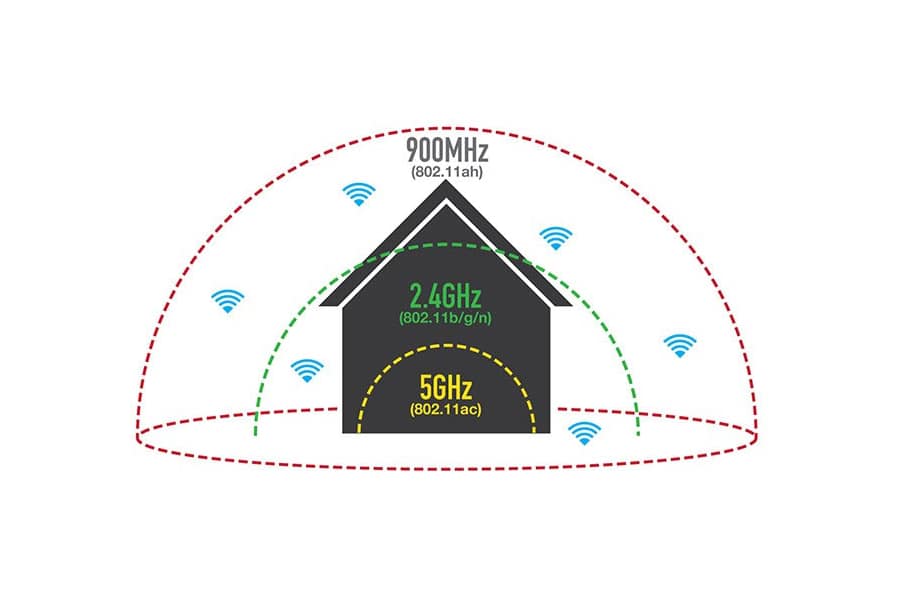
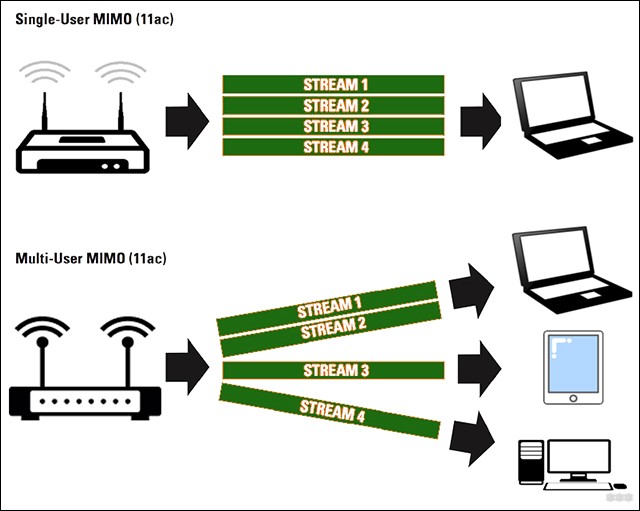
Если же скорость уже 100 Мбит, то скорость может резаться на 10-20%. Совсем недавно вышел другой стандарт 802.11ax, а это уже Wi-Fi 6-го поколения. Плюс старые роутеры плохо работают с многопоточностью, на некоторых даже нет MU-MIMO – это технология, которая позволяет работать одновременно сразу с несколькими устройствами, без задержек и очереди.
Если вы играете в игры по Wi-Fi, то вам вообще противопоказано использовать частоту 2,4 ГГц. Но для обычного серфинга её вполне хватит. В общем тут нужно учитывать очень много нюансов.
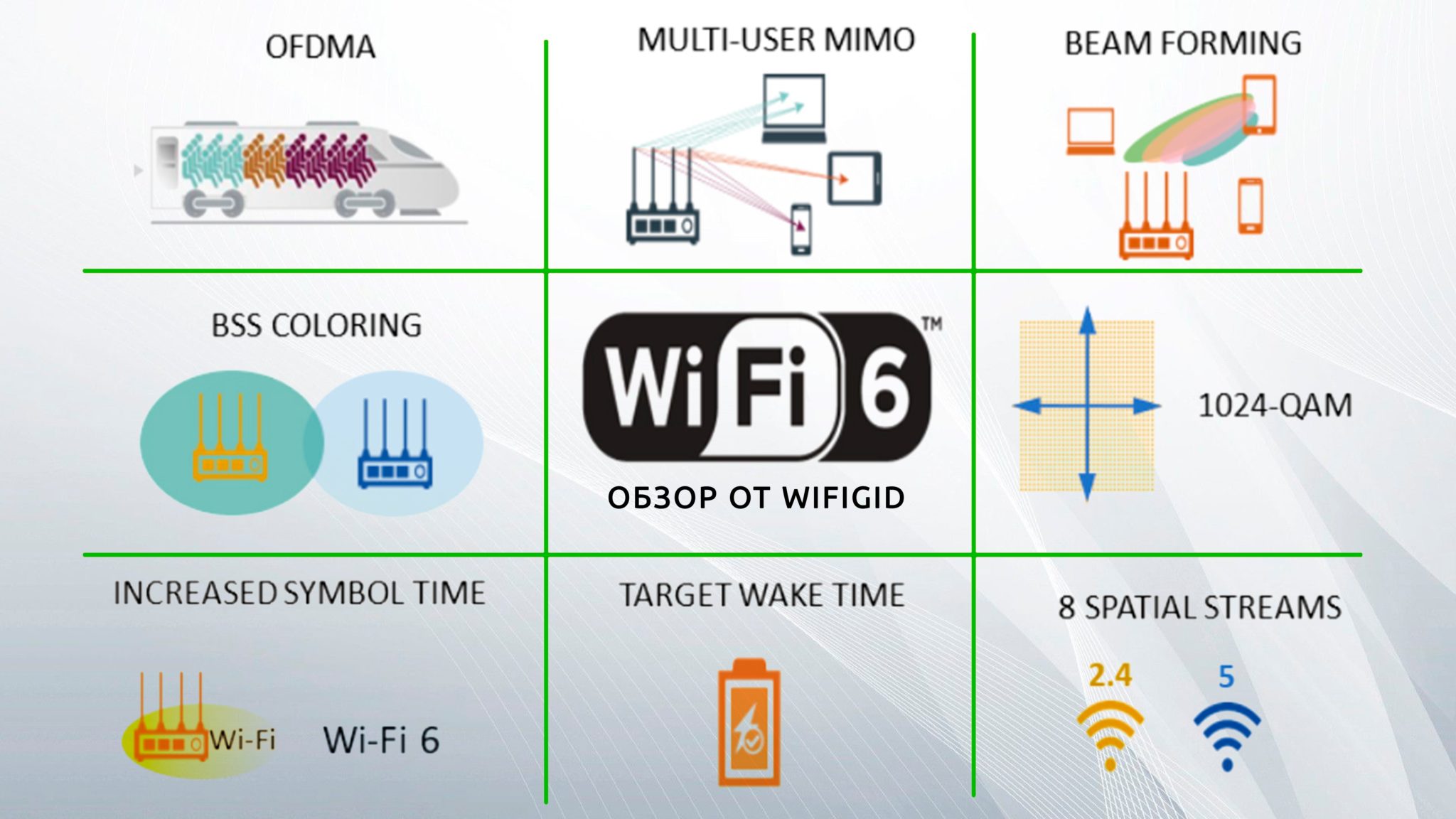
Читаем более подробно про Wi-Fi 6 и про MIMO.
Давайте еще раз перечислим все пункты, которые могут вас заставить сменить роутер:
- Если вам не хватает частоты 2,4 ГГц – а скорость по вай-фай ниже чем по кабелю.
- Wi-Fi периодически отваливается, а сам роутер нужно перегружать. Вот если подобные манипуляции нужно проделывать хотя бы больше 4-х раз в месяц, то это звоночек.
- У вас очень большая семья, и нужна схема MIMO с большим количеством потоков.
- Если у вас роутер вообще не поддерживает даже стандарт 802.11n, а работает на старых 802.11b или 802.11g.
- Вы хотите посмотреть фильм в 4К в онлайн, но скорости не хватает. С подобным можно столкнуться, если подключить телевизор через 802.11n.
- Вы играете в онлайн игры и для вас важен пинг. Тут можно конечно просто подключиться по кабелю и использовать старый роутер. Но если провод прокинуть не получается, то вариант один – использовать 802.11ac или 802.11ax и частоту 5 ГГц.
Если объединить все эти пункты, то можно написать следующее – если вас что-то не устраивает при работе через ваш Wi-Fi, он зависает, или перегревается, то можно задуматься о смене аппарата. Нашу подборку роутеров для дома можно глянуть тут.
Начнем издалека. Завершающий этап стирки - отжим - всегда был делом нелегким. Чтобы достать вещи из стиралки не только чистыми, но и сухими, требуется в среднем 1000 оборотов в минуту. А лучше - больше. С роутерами то же самое. Если вы хотите свободно перемещаться по квартире, оставаясь в сети, смотреть видео онлайн или играть без зависания и лагов, то пришло время задуматься о смене роутера на высокоскоростной. Предвидя возможный вопрос «зачем его менять, если и так все работает?», мы подготовили сразу пять аргументов.
Зашумленность каналов
ПРОБЛЕМА:
Wi-Fi-роутеры, как и любая другая техника, использующая беспроводное соединение, работают на определенных частотах. Есть два основных диапазона - 2,4 и 5 ГГц. Большинство роутеров работают на частоте 2,4 ГГц. Радиоизлучение от самых простых бытовых устройств - микроволновой печи, беспроводной мыши, радионяни - происходит на этой же частоте, поэтому не удивляйтесь, если, расположив роутер вблизи них, вы не получите желаемое качество сигнала.
РЕШЕНИЕ:
Выбирайте двухдипазонный роутер. Частота 5 ГГц намного свободнее, поэтому она гарантирует гораздо большую скорость без помех и разрывов. Однако стоит помнить, что чем выше частотный диапазон волны, тем быстрее она затухает. И хотя скорость передачи информации на 2,4 ГГц ниже, сигнал способен «достать» дальше. Иначе говоря, двухдиапазонный роутер - это как автомобильные дороги с обычными трассами и скоростными магистралями. Хорошо, когда есть и то, и другое.
Устаревшая начинка
ПРОБЛЕМА:
Вы поменяли смартфон или ноутбук, и теперь ваш гаджет быстрее «коробочки» с заветной надписью Wi-Fi, но использовать его по максимуму не получается. Почему? Самые очевидные причины - производительность и новые стандарты. Любой маршрутизатор – это целый мини-компьютер. Он имеет свой процессор, оперативную память и различные модули связи, которые с каждым годом становятся лучше, производительнее, дешевле аналогичных устройств прошлых лет.
РЕШЕНИЕ:
Обновить роутер вместе с появлением нового стандарта связи. Это позволит вам несколько лет спокойно наслаждаться интернет-серфингом по максимуму. Современный стандарт 802.11ac, кроме ожидаемых более высоких скоростей, отличается тем, что сигнал передается на незашумленной частоте 5 ГГц. С учетом того, что многие живут в многоквартирных домах и работают в офисах с большим количеством Wi-Fi-сетей, один только переход на более свободный частотный диапазон даст прирост в производительности сети.
Чем больше гаджетов
- тем ниже скорость?
ПРОБЛЕМА:
Каждый роутер рассчитан на определенную скорость передачи данных. Если вы выходите в интернет с нескольких устройств, то скорость между ними делится. Чем больше людей подключится к роутеру, тем ниже будет скорость соединения, и в какой-то момент ее не будет хватать, чтобы страницы нормально грузились.
РЕШЕНИЕ:
Обращаем внимание на максимальную скорость приема и передачи данных, заявленные производителем, и учитываем площадь собственной квартиры. Это тот самый случай, когда здравый смысл решает все. Выбирайте оборудование под конкретное помещение и количество устройств, которые будут подключаться, а также скорость, которую может обеспечить ваш интернет-провайдер.
Очень много видео
ПРОБЛЕМА:
Вы купили роутер несколько лет назад. Например, пять лет назад. Установили и забыли. И вроде все работает. Вот только видео зависает. Приходится ставить на паузу и ждать, когда прогрузится. Потихоньку копится негатив: как же так, вы платите деньги, а услуга не отвечает вашим ожиданиям!
РЕШЕНИЕ:
Давайте разбираться. Часто бывает так, что роутер для рядового потребителя стоит на одном уровне с пылесосом. Зачем его обновлять? С загрязнениями справляется, и после уборки кажется, что чисто, но если присмотреться внимательнее, то видно, где осталась пыль. С роутером история похожая. Если вы купили роутер пять лет назад, значит, разработчики создали его еще раньше, не рассчитывая на большое количество видеоконтента и устройств. Что это значит? Поменялись задачи и ваши потребности - меняйте устройство. И раз уж мы заговорили про пылесос, обновляйте и его, и роутер.
Мощность антенн
и зона покрытия
ПРОБЛЕМА:
В разных уголках вашей пусть и небольшой квартиры - разные уровни сигнала, который иногда может и вовсе пропадать. Что делать?
РЕШЕНИЕ:
Выбирать роутер с мощными антеннами. Причем количество внешних антенн - не показатель. Часто они скрыты внутри корпуса. На качество сигнала и радиус действия Wi-Fi влияет их мощность, которая обозначается цифрами с припиской mW (милливатт) или dBm (децибелы на милливатт), а также dBi (коэффициент усиления антенны). Чем эти значения выше, тем дальше будет доходить Wi-Fi-сигнал. Дополнительные преимущества - поддержка технологии MU-MIMO, при которой маршрутизатор взаимодействует сразу с несколькими устройствами одновременно, и технология Beamforming, которая определяет, в каком направлении возникают потери сигнала (например, из-за стен), и усиливает его. Таким образом, куда бы вы ни перемещались по своей квартире, роутер обеспечит высокоскоростное соединение для каждого из ваших устройств.
Бонус для эстетов
ПРОБЛЕМА:
Вы - поклонник скандинавского стиля в интерьере - сделали ремонт, и черный роутер теперь не подходит к вашей идеальной гостиной.
РЕШЕНИЕ:
Выбираем роутер в другом цветовом решении. Например, белый. О вас уже позаботились и производители, и операторы связи, включив его в свою линейку. А если вам мешает заснуть подсветка индикаторов, то просто уменьшите ее. Такая функция теперь тоже есть!
Wi-Fi бывает общественный, когда просто берешь подключаешься и не задумываешься о том, как этот сигнал обеспечивается. Например, лавочки от Электронного города. Садишься на них, они раздают бесплатный, но устойчивый Wi-Fi, а ты смотришь сериал, серфишь в сети или даже работаешь. А как там все это устроено, и что влияет на устойчивость сигнала думают специалисты, а не ты.
Причем тут ваш роутер
С лавочками более-менее понятно, но причём тут домашний Wi-Fi? А при том, что роутер — это не «холодильник ЗИЛ», который мог достаться вам от прабабушки и спокойно работать независимо от того, сколько и каких холодильников используют ваши соседи. Здесь все гораздо сложнее и требует внимания.
Все роутеры (а ещё микроволновки, радионяни и bluetooth-устройства) работают в одном и том же диапазоне частот. И чем их больше, тем сильней они мешают друг другу. Поэтому каждый раз, когда появляется новый стандарт Wi-Fi, отчасти это решает проблему «перенаселения» частотного спектра.
Появление устройств, работающих на новых стандартах проходит без большого информационного шума, но это не значит, что не стоит уделять им внимания.
Почему это важно
Примерно каждый третий пользователь интернета выходит в сеть через роутер, работающий по технологии описанной еще 10 лет назад, стандартом 802.11n.
Согласно заявленным данным, этот стандарт позволяет развить скорость до 600 мегабит в секунду, может работать на частотах 2,4 или 5 гигагерц и у него есть обратная совместимость со стандартами 802.11a/b/g.
Но важно понимать, что заявленные стандартом скорости — это результаты лабораторных тестирований. Т. е. 600 мегабит — это максимально возможная скорость при благоприятных условиях (чистый эфир, отсутствие помех и преград).
Поэтому не стоит ждать отличного качества при условии передачи сигнала через бетонные препятствия в многоквартирных домах.
Определяем, какой у вас роутер
Прежде чем бежать в магазин за новой техникой, давайте убедимся, что она вам действительно нужна.
Признаки того, что ваш роутер пора менять
- он работает по стандарту IEEE 802.11n (обычно это указано на корпусе роутера или на его коробке);
- вам нужно, чтобы Wi-Fi работал даже в самых дальних уголках квартиры;
- к вашей сети Wi-Fi одновременно подключается большое количество устройств.
Выход есть
Если вы решили обновить свой роутер, то стоит обратить внимание на модели работающие по стандарту IEEE 802.11ac. Это стандарт пятого поколения Wi-Fi и скорость передачи данных по нему может достигать 6,77 гигабит в секунду. Для такой скорости важно, чтобы порты роутера поддерживали работу на 1000 Мбит/с.
Выделим две модели среди рынка современных роутеров.
D-Link DIR-825/AC
Первая — это D-Link DIR-825/AC. Отличный роутер, который легко справится с цифровым ТВ и интернетом от 100 Мбит/с и выше. Может работать на частотах 2.4 и 5 ГГц. И обладает передатчиком с мощностью в 15 dBM.

Причины неполадок роутера:
- неправильная эксплуатация оборудования;
- использование устаревших драйверов;
- заражение роутера или подключенного к нему ПК вирусами;
- неправильные настройки;
- выход устройства из строя.
Чтобы проверить состояние вашего роутера нужно выполнить несколько последовательных действий. Опишем каждое из них подробнее.
Проверяем индикаторы
Если роутер работает правильно, на передней панели постоянно горит индикатор питания и мигают зеленым индикаторы настройки; Wi-Fi; WAN-разъем; подключенные компьютеры (для каждого из подключенных через LAN-разъемы компьютеров должен мигать соответствующий индикатор).
Если эти индикаторы работают одновременно это указывает на проблемы с питанием или на поломку роутера.
Проверяем адаптер
Из-за скачков напряжения из строя может выйти как сам роутер, так и блок питания. Чтобы осуществить проверку блока питания нужно отключить его от роутера, подключить в сеть и проверить штекер тестером или мультиметром. Если полученная цифра равна нулю или заметно отличается от напряжения, указанного на самом БП, то проблема в адаптере. Его нужно заменить. Для проверки самого роутера нужно подключить к нему другой блок питания.
Тестируем работу провайдера
Чтобы понять, что интернет отсутствует из-за неисправности роутера, а не из-за провайдера, нужно провести своеобразный тест. Для этого Ethernet-кабель от роутера подключаем к рабочему ПК напрямую. Если техника получит интернет-соединение, значит есть проблема с роутером. В таком случае стоит проверить состояние кабеля, которым ваш роутер подключен к ПК.
Если техника не работает даже от подключенного напрямую Ethernet-кабеля, ваш роутер исправен. В этом случае необходимо звонить в службу технической поддержки, не забывая проверить оплату за услуги в личном кабинете.

Проверяем скорость подключения
Скорость подключения стоит проверить, если он-лайн приложения на вашем ПК или ноутбуке работают медленно. Для этого подойдут онлайн-утилиты, например, Speedtest. Через утилиту можно провести тест скорости подключения на вашем ПК и сравнить его со скоростью, заявленной провайдером. Если скорость ниже заявленной, подключите интернет напрямую через кабель. В этом случае станет ясно от чего проседает скорость.
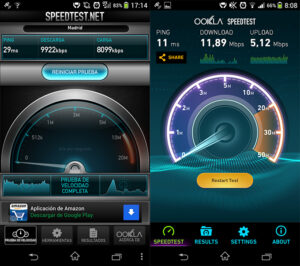
Проверяем драйвера
Состояние драйверов можно проверить через диспетчер устройств на вашем компьютере. Выходим на него через вкладку «Сетевые адаптеры». Убедитесь, что возле значка вашей сетевой карты нет восклицательного знака. Даже если система не видит проблем с драйверами, их можно обновить вручную.
Ищем вирусы
Причиной отсутствия интернет-соединения может быть связана с наличием вредоносных программ на вашем ПК. Здесь стоит запустить стандартную проверку на вирусы. Если проверка не дала результатов, лучше почистить реестр. Для этого можно воспользоваться программой CCleaner.
Есть вирусы, способные записываться прямо в роутер. В борьбе с такими вирусами придется сбрасывать настройки маршрутизатора или даже перепрошивать его.
Сбрасываем настройки
Сбросить настройки маршрутизатора до заводских можно такими способами:
- Зайти в веб-браузер без подключения к интернету и в адресной строке ввести 192.168.1.1. В появившемся меню «логин» и «пароль» ввести слова «admin» и «admin». В пункте «Системные инструменты» войти в подменю «Заводские настройки» и нажать кнопку «Восстановить» или «Сбросить». Перезагрузить устройство.
- Найти кнопку «Reset» и нажать на нее в течение 10-15 секунд. После этого роутер перезапустится.
После сброса настроек любым способом доступ к сети провайдера и беспроводной сети придется осуществлять заново. Делается это через веб-интерфейс. Проще всего воспользоваться функцией «Быстрая настройка». Нужно просто ввести логин, пароль (иногда IP), настроить название вашей домашней сети.
Читайте также:

